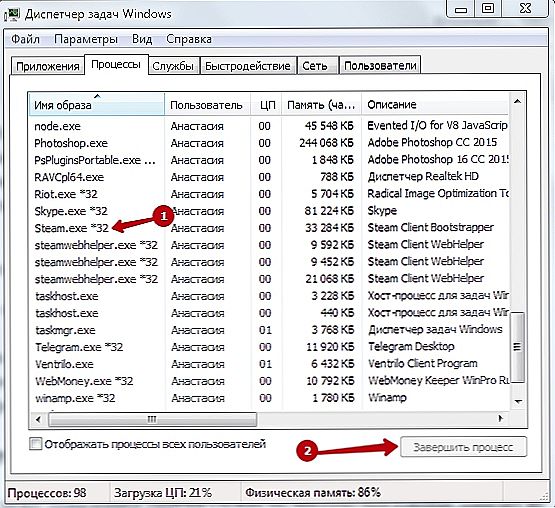System operacyjny Windows jest najbardziej rozpowszechniony i używany na świecie, większość producentów oprogramowania wydaje produkty dla tego konkretnego systemu operacyjnego. Windows zasługiwał na taką uwagę ze względu na swoją prostotę, klarowność i duży zakres możliwości. Ale także słynie z błędów programu, zawieszeń i pętli. Steam ma również wiele błędów i zawieszeń, które wymagają korekty, a my rozważymy jeden taki błąd.

Rozwiązywanie problemu z zawieszeniem się instalatora Steam.
Zamknij Steam, aby kontynuować instalację - co zrobić, gdy napotkasz to, jak naprawić sytuację? Na początku ta nieścisłość ma dwie odmiany (to znaczy, że może pojawić się w dwóch różnych przypadkach), i rozważymy oba z nich.
Błąd podczas instalowania Steam
Pierwszy i najczęstszy przypadek. Problem pojawia się, gdy próbujesz zainstalować klienta Steam na komputerze, na etapie wybierania katalogu (folderu), w którym zostanie on umieszczony. Powodem jest niejasność uruchomionego procesu tej aplikacji (najczęściej dzieje się, gdy Steam został usunięty z maszyny nieprawidłowo) i pozostałości plików narzędzi systemowych. Staramy się to naprawić w stary sprawdzony sposób - zrestartuj komputer.

Jeśli restart nie przyniósł rezultatów, wykonaj następujące czynności:
- Uruchom "Menedżer zadań", naciskając Ctrl + Alt + Delete i wybierając odpowiedni element.
- W dostępnym oknie znajduje się zakładka "Procesy".
- Na liście szukamy elementu, który nas ingeruje (Steam.exe lub inne procesy Steam)
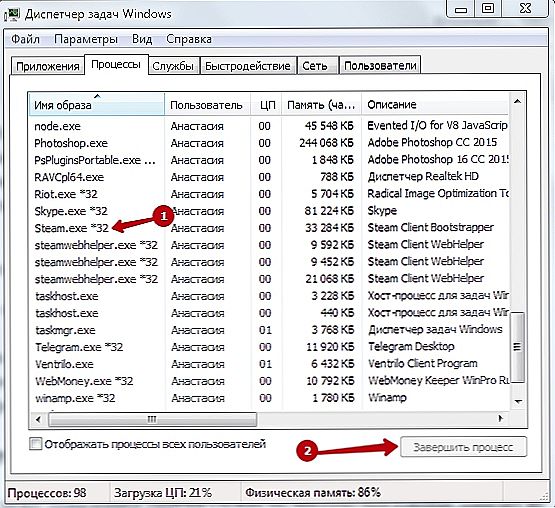
- Po zainstalowaniu programu po uruchomieniu instalatora jako administrator.
Błąd podczas aktualizowania Steam
Druga opcja występuje znacznie rzadziej! Pojawienie się błędu polega na tym, że sama aplikacja zawiesza się podczas próby aktualizacji, ale w tym przypadku mamy przycisk "Restartuj program". Uruchom ponownie, jeśli to nie pomoże - uruchom ponownie komputer i uruchom Steam z uprawnieniami administratora. Narzędzie zostanie zaktualizowane i uruchomione.
Steam wisi w procesach
Czasami, gdy Steam jest uruchamiany, nic się nie dzieje, przyczyną jest również uruchomiony proces (zawieszony). Co można zrobić? Nie powinieneś próbować go uruchamiać setki razy, po prostu usuń procedurę, której nie potrzebujemy (używając metody fix podczas instalacji) i uruchom ponownie platformę z prawami administratora.
Nie zapomnij podzielić się nowymi sposobami naprawiania błędów i wszelkiego rodzaju zamarzania. Pamiętaj, że utrzymywanie porządku systemu operacyjnego komputera zmniejsza liczbę różnych problemów.